Если вы хотите очистить место для хранения на вашем ПК, вы можете захотеть удалить файлы на ПК с легкостью, чтобы освободить место. Кроме того, если вы собираетесь продать или подарить свой старый ПК, будет жизненно важно удалить ваши файлы навсегда, что может защитить вашу конфиденциальность. В любом случае, вам нужен эффективный и надежный метод удаления файлов с вашего компьютера.

Часть 1: Как удалить файлы в проводнике ПК (не полностью)
Самый простой способ удалить файлы на ПК — вручную. Однако этот метод не стирает файлы навсегда; их часто можно восстановить с помощью программного обеспечения для восстановления.
Чтобы вручную удалить файлы на ПК, выполните следующие действия:
Шаг 1: Нажмите « Windows » и « E », чтобы быстро открыть « Проводник » на вашем ПК. Затем перейдите к файлу или папке, которую вы хотите удалить.
Шаг 2: Щелкните правой кнопкой мыши по файлу и выберите « Удалить » или нажмите клавишу « Удалить » на клавиатуре. Файл будет отправлен в « Корзину ».
Шаг 3: Если вы хотите удалить файл из « Корзины », щелкните правой кнопкой мыши « Корзина » на рабочем столе и выберите « Очистить корзину ».
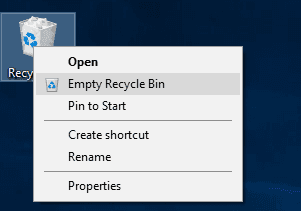
Часть 2: Как удалить файлы на ПК навсегда с помощью iReaShare Data Wipe
Для конфиденциальных данных ручного удаления недостаточно. Специализированное программное обеспечение, такое как iReaShare Data Wipe, обеспечивает безопасное и постоянное удаление. Оно может полностью уничтожить и стереть выбранные файлы. Кроме того, оно позволяет стирать целые папки и жесткие диски, что может значительно сэкономить вам время.
Основные характеристики этого ластика файлов:
* Окончательное удаление файлов и папок с вашего ПК без возможности восстановления.
* Позволяет удобно удалять файлы путем перетаскивания.
* Позволяет выбирать определенные файлы и папки перед удалением.
* Полностью сотрите данные с жесткого диска или твердотельного накопителя, чтобы сделать файлы невосстановимыми.
* Очистите свободное пространство на жестких дисках, чтобы стереть удаленные файлы.
* Поддержка Windows 11/10/8/7.
Загрузите iReaShare Data Wipe.
Вот как полностью удалить файлы с ПК:
Шаг 1: Установите File Wiper на свой ПК и откройте его.

Шаг 2: Нажмите « Добавить файл », чтобы выбрать нужные файлы на компьютере, и нажмите « Открыть ».
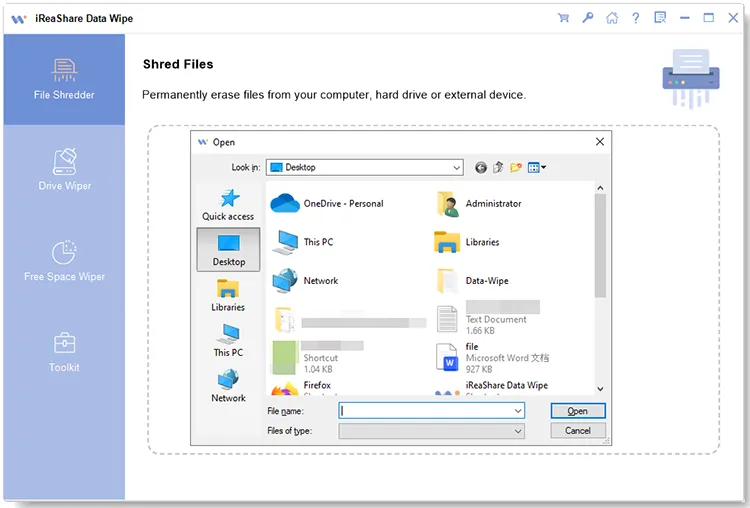
Шаг 3: Нажмите « Стереть сейчас » и « ОК », чтобы подтвердить удаление. Программа начнет удалять все выбранные файлы. После этого нажмите « Домой ».
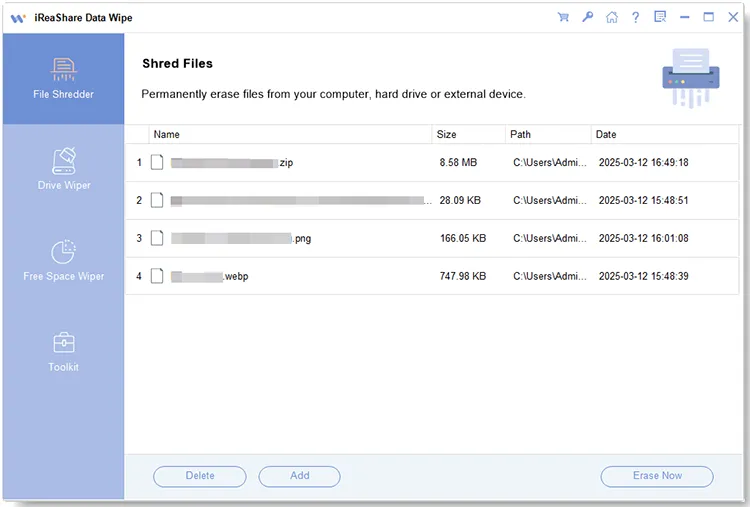
Часть 3: Как удалить файлы на ПК с Windows через командную строку
Для пользователей, которые привыкли работать с командной строкой, командная строка предоставляет другой способ удаления файлов. Этот метод обходит Корзину, но не гарантирует полного уничтожения данных, если не предпринять дополнительных шагов.
Следуйте этому руководству, чтобы удалить файлы через командную строку:
Шаг 1: Нажмите « Win » и « R », введите « cmd » и нажмите « Enter », чтобы открыть командную строку на вашем ПК.
Шаг 2: Используйте команду « cd » для смены каталогов, например « cd C:\Users\YourUsername\Documents ».
Шаг 3: Используйте команду " del ", за которой следует имя файла (например, " del myfile.txt "). Чтобы удалить папку и ее содержимое, используйте " rd /s /q foldername ".
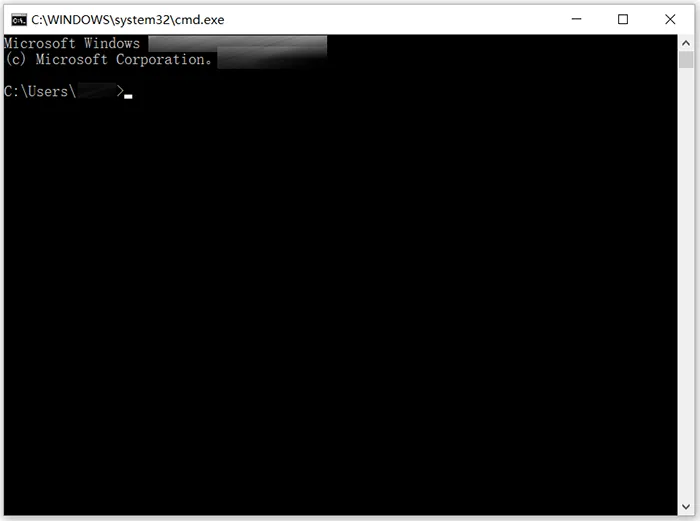
Часть 4: Часто задаваемые вопросы об удалении файлов на ПК
В1: Куда попадают удаленные файлы?
По умолчанию удаленные файлы отправляются в корзину (Windows) или Trash (Mac). При необходимости их можно восстановить. При окончательном удалении они удаляются из файловой системы.
В2: Почему я не могу удалить файл?
- Файл может использоваться программой. Попробуйте закрыть программу или перезагрузить компьютер.
- Возможно, у вас нет прав на удаление файла (особенно системных файлов).
- Файл может быть поврежден, поэтому для его удаления требуется безопасный режим или командная строка.
В3: Что произойдет, если я удалю системные файлы?
Удаление важных системных файлов (например, файлов в C:\Windows\System32) может привести к сбою компьютера или прекращению его нормальной работы. Всегда будьте осторожны при удалении файлов из системных каталогов.
В4: Как удалить временные файлы на моем ПК?
В строке поиска Windows введите «очистка диска» и выберите «Очистка диска» из результатов. Затем выберите диск, который вы хотите очистить (обычно это диск C:), и нажмите «ОК».
Заключение
Вы можете вручную удалить файлы на вашем ПК, но для полного удаления вам понадобится iReaShare Data Wipe . Его функция уничтожения файлов навсегда удаляет файлы, что делает его идеальным для удаления конфиденциальных данных и защиты вашей конфиденциальности. Он также может безопасно стереть весь жесткий диск, SD-карту и другие внешние устройства хранения данных.
Похожие статьи
Легко и полностью стереть SD-карту (полное руководство в 2025 году)
Новое руководство: Безопасная очистка SSD-диска: 4 эффективных решения





























































